Little Snitch relata e bloqueia todas as conexões suspeitas. Isso é ideal quando você pensa que navegar em sites novos e menos populares é bom, mas, na verdade, muitos programas indesejados, como adware, estão à espreita. É uma ótima ferramenta para usar além do seu antivírus. No entanto, configurar essa ferramenta pode ser um desafio, especialmente se você deseja mais personalização.
Remover este programa é ainda mais difícil. Se você está procurando maneiras de desinstalar Little Snitch em Mac, deixe este artigo apresentar a você o melhor ferramenta de desinstalação de aplicativos para Mac que pode fazer este trabalho de forma brilhante.
Parte #1: O que é Little Snitch?Parte #2: Como desinstalar o Little Snitch manualmente no MacParte #3: Desinstale o Little Snitch usando o desinstalador nativo Parte #4: Desinstale o Little Snitch com eficiência no Mac com apenas alguns cliquesResumo
Parte #1: O que é Little Snitch?
Você pode pensar que está sozinho navegando na web, mas existem alguns aplicativos escondidos em seu sistema como uma presa, esperando para devorar seus dados.
Gerenciar todas as conexões de entrada e saída do seu Mac é crucial, especialmente quando você está navegando na Internet. Seu computador está sempre em risco devido a todas as atividades online que você faz todos os dias.
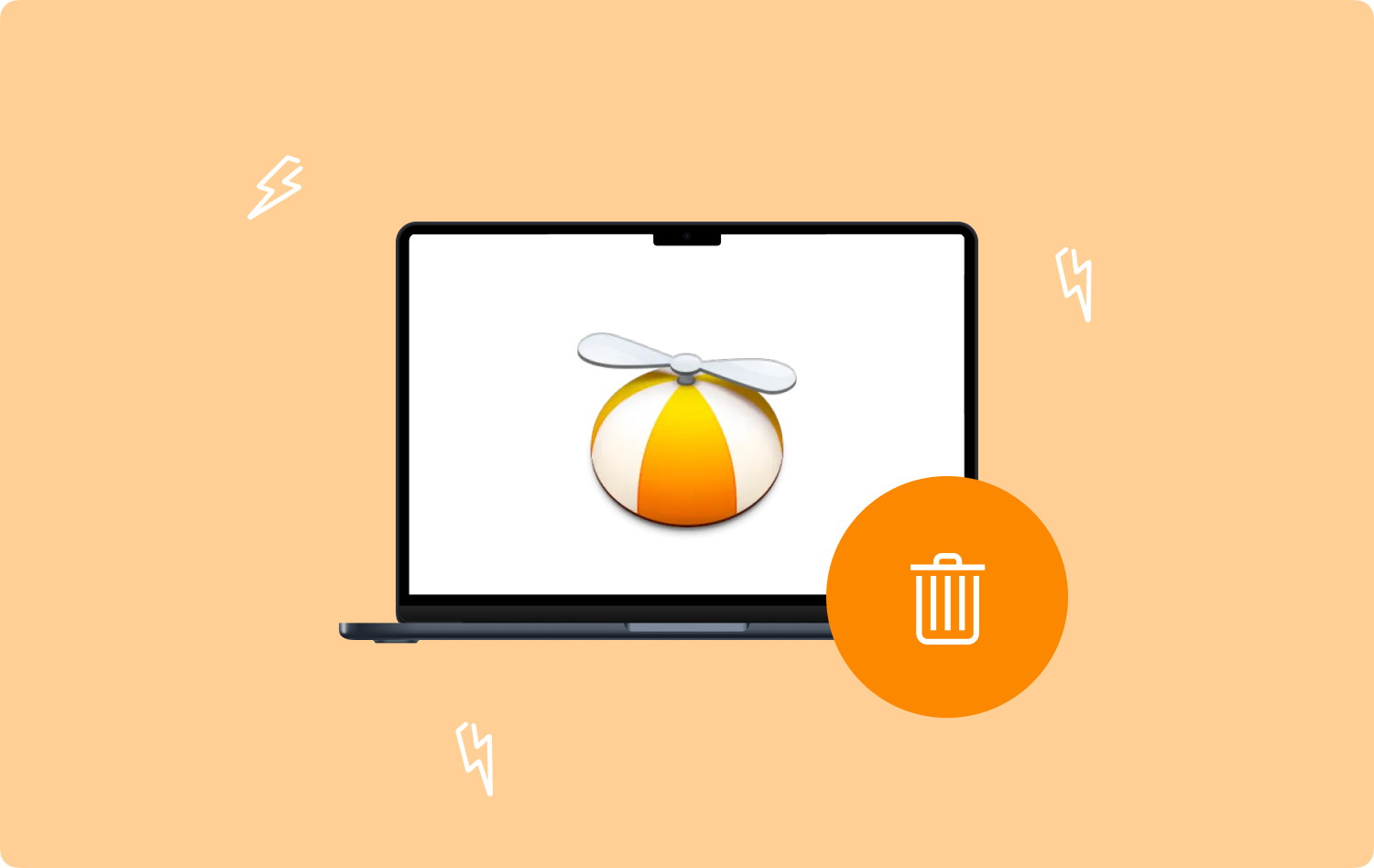
Little Snitch é um firewall que serve como uma conexão segura para todo o tráfego de entrada e saída. Mesmo que você tenha sido cuidadoso o suficiente com suas pesquisas, ainda está suscetível a links indesejados.
Pode ser um e-mail tentando se conectar a um servidor ou um programa ou PUP potencialmente indesejado. O Little Snitch controla a forma como o seu Mac se conecta e recebe dados dos servidores.
Sempre que este aplicativo de monitoramento detecta um link de saída, ele avisa por meio de notificações e pergunta se você deseja autorizar a conexão.
No entanto, o Little Snitch depende muito dos detalhes fornecidos pelo desenvolvedor, portanto, pode não ser totalmente confiável no rastreamento de malware. É por isso que algumas pessoas querem desinstalar o pequeno pomo no Mac.
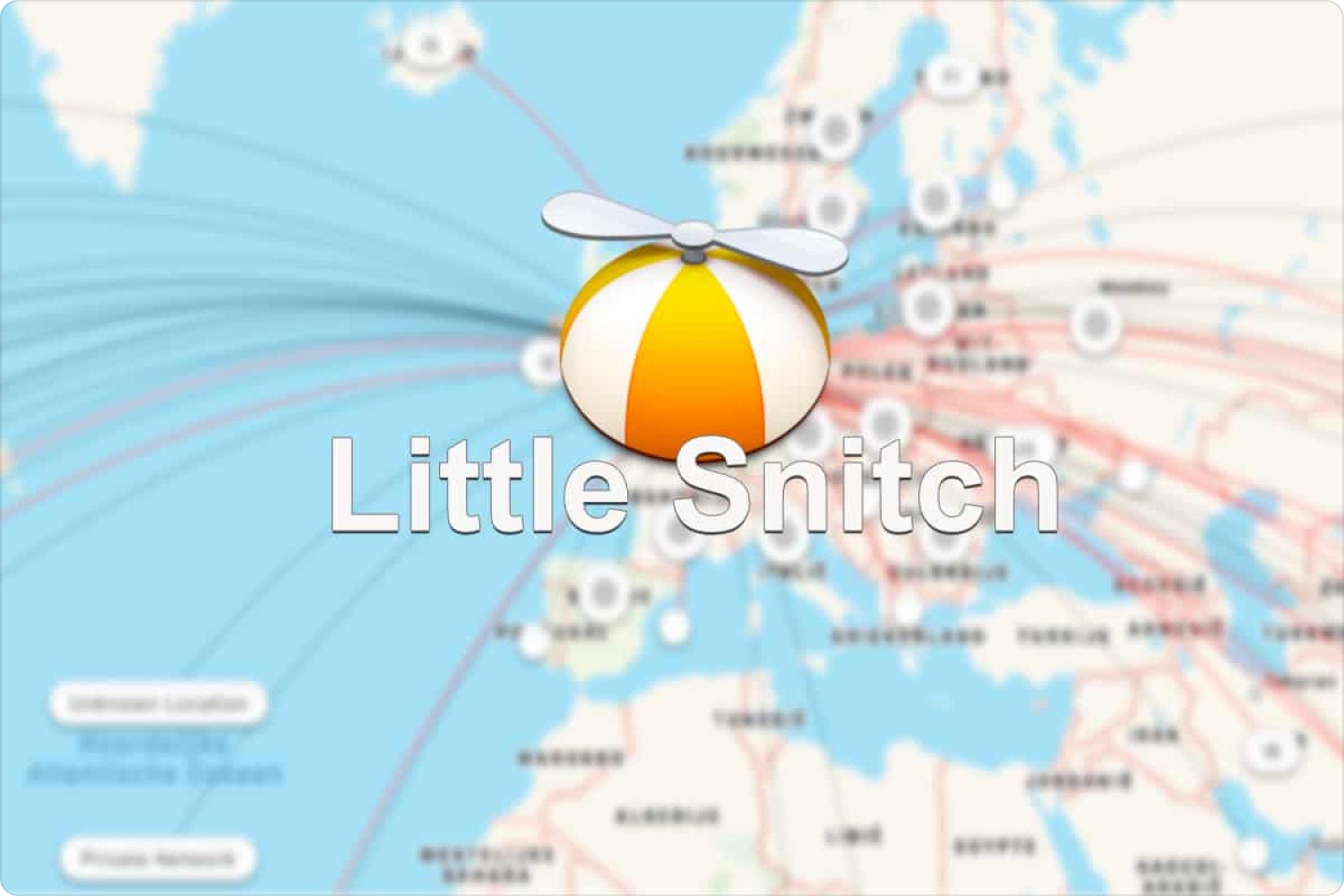
1.1 Configurando o Pequeno Pomo
Após a instalação do Little Snitch, você poderá configurá-lo de acordo com suas preferências pessoais. Há 2 perguntas essenciais antes de começar a usar o programa:
- Deseja usar o modo silencioso?
- Deseja habilitar grupos de regras?
Existem dois modos que você pode usar para notificações, o modo silencioso salvará todas as conexões e bloqueios na seção Monitor de rede, onde você poderá revisar e definir regras posteriormente. O outro é o Modo de Alerta, no qual emite sons sempre que há conexões e executa quaisquer regras que você criou.
Se você quiser aprender mais sobre como navegar no Little Snitch, você pode assistir ao Modo de Demonstração em seu site.
Parte #2: Como desinstalar o Little Snitch manualmente no Mac
Embora Little Snitch tenha muito potencial para rastrear conexões suspeitas em seu Mac, muitos usuários dizem que configurar o programa é muito desafiador.
Se você é um deles ou simplesmente deseja desinstalar o Little Snitch no Mac, nós o cobrimos. Primeiro, vamos verificar como remover este aplicativo manualmente.
- Abra o seu Aplicações pasta.
- Encontre Little Snitch nos programas instalados.
- Arraste o Pequeno Pomo para o Lixo.

O sistema Little Snitch notará a ação e iniciará automaticamente o desinstalador. A pasta do desinstalador pode ser vista em /Biblioteca/Little Snitch/Little Snitch Uninstaller.app.
Parte #3: Desinstale o Little Snitch usando o desinstalador nativo
Outra opção para desinstalar o Little Snitch é usar seu desinstalador nativo. O desinstalador está localizado próximo ao instalador em um arquivo de imagem de disco Little Snitch .dmg.
Como alternativa, você pode baixar as versões mais recentes de seu site oficial. Aqui está o guia completo para desinstalar o Little Snitch no Mac usando seu desinstalador nativo.
- Abra o arquivo de imagem de disco Little Snitch.dmg.
- Clique duas vezes e localize o Desinstalador.
- Na janela pop-up, marque a caixa ao lado de “Também remover regras e configurações"E clique em Continuar.
- Clique Reiniciar Agora.
Assim que o seu Mac for reiniciado, todas as configurações do Little Snitch serão desinstaladas. Observe que as etapas para desinstalar o Little Snitch por meio do desinstalador do aplicativo podem variar de acordo com a versão que você está usando.
3.1 Remova as sobras do pomo pequeno
Depois de remover o Little Snitch, é melhor dar outra olhada nos arquivos e pastas relacionados. A maioria dos aplicativos deixa pegadas e restos.
Etapa 1: Iniciar em destaque.
Etapa 2: no teclado, pressione Comando + Shift +G.
Passo #3: No Ir para pasta campo, digite “~ / Library".
Passo #4: Procure as sobras do Little Snitch nestes diretórios:
- ~/Biblioteca/Suporte de aplicativos/Pequeno pomo/
- ~/Library/Logs/Little Snitch Agent.log
- ~/Library/Logs/Little Snitch Helper.log
- ~/Library/Logs/Little Snitch Network Monitor.log
- /Biblioteca/Pequeno Pomo/
- /Biblioteca/Suporte de aplicativos/Desenvolvimento de objetivos/Pequeno pomo/
- /Biblioteca/Extensões/LittleSnitch.kext
- /Library/LaunchAgents/at.obdev.LittleSnitchHelper.plist
- /Library/LaunchAgents/at.obdev.LittleSnitchUIAgent.plist
- /Library/LaunchDaemons/at.obdev.littlesnitchd.plist
- ~/Library/Preferences/at.obdev.LittleSnitchConfiguration.plist
- ~/Library/Preferences/at.obdev.LittleSnitchNetworkMonitor.plist
- ~/Library/Preferences/at.obdev.LittleSnitchHelper.plist
- ~/Library/Preferences/at.obdev.LittleSnitchSoftwareUpdate.plist
- ~/Library/Preferences/at.obdev.LittleSnitchInstaller.plist
Passo #5: Depois de remover todos os arquivos relacionados, esvazie a lixeira.
Passo #6: Reinicie o Mac.

Parte #4: Desinstale o Little Snitch com eficiência no Mac com apenas alguns cliques
Se o método manual parecer intimidante, você sempre pode desinstalar Little Snitch no Mac utilização TechyCub Mac limpador. Este programa ajuda a remover todos os aplicativos que ocupam uma grande parte do seu sistema.
Mac limpador
Analise seu Mac rapidamente e limpe arquivos indesejados facilmente.
Verifique o status principal do seu Mac, incluindo o uso do disco, status da CPU, uso da memória, etc.
Acelere seu Mac com cliques simples.
Download grátis
utilização TechyCub O Mac Cleaner é melhor porque o processo é direto, na verdade, baseado em cliques, e você não precisa navegar por vários diretórios no seu Mac.
Observe que excluir arquivos e pastas do sistema pode danificar seu sistema. Deixar o emprego de "Desinstalando aplicativos no Mac" para TechyCub Mac limpador.
- Baixe e instale TechyCub Mac Cleaner no seu Mac.
- Lance o programa.
- Selecionar Desinstalador de aplicativos.
- Clique Escanear.
- Encontre Little Snitch nos resultados.
- Marque a caixa ao lado de Little Snitch.
- Clique na peixe de água doce botão.

Todos os arquivos e pastas associados ao Little Snitch são totalmente removidos. Não há mais processo tedioso! Você pode usar TechyCub Mac Cleaner na remoção de outros aplicativos não utilizados também. Além de desinstalar, você também pode usar este programa para se livrar de arquivos indesejados, duplicados e muito mais.
As pessoas também leram Como desinstalar o Google Earth no Mac 2023 Guia Completo Como desinstalar totalmente o Google Drive no Mac 2023 Guia
Resumo
Neste artigo, você aprendeu 3 métodos para desinstalar Little Snitch no Mac. A primeira opção é removê-lo manualmente da pasta Aplicativos. Em seguida, você pode usar o desinstalador de aplicativo nativo que acompanha a imagem do disco de instalação do Little Snitch. Por último, você pode usar TechyCub Mac Cleaner para remoção de aplicativos mais rápida e melhor.
Little Snitch é prático e útil para monitorar todas as conexões feitas pelo seu Mac. Ele permite rastrear conexões suspeitas e bloqueá-las. No entanto, o software é um pouco complexo de configurar, principalmente quando você precisa de mais customizações de acordo com suas necessidades. Alguns usuários preferem desinstalá-lo para economizar espaço. Quaisquer que sejam os motivos que você possa ter para remover este programa, fornecemos todos os melhores métodos possíveis.
